آموزش تبدیل گوشی به دوربین مدار بسته و امنیتی

شما میتوانید با استفاده از روشهای خاصی گوشی اندرویدی قدیمی یا حتی جدید خود را به دوربین امنیتی خانه، محل کار و غیره تبدیل کنید. برای انجام این کار کافیست که چند اقدام ساده را انجام دهید. در این مقاله قصد داریم که به آموزش نحوه تبدیل گوشی به دوربین مدار بسته و امنیتی بپردازیم. با موبایل کمک همراه باشید.
مقدمهای در رابطه با تبدیل گوشی به دوربین مدار بسته و امنیتی
با پیشرفتی که سیستم عامل اندروید داشته، کاربردهای آن در هر زمینهای گسترش یافتهاند. یکی از این زمینهها مربوط به مسئله امنیت میشود. اغلب ما گوشی ثانویهای داریم که نسبت به گوشی اصلی قدیمیتر است و از آن به عنوان دستگاه ارتباطی دوم خود استفاده میکنیم. در برخی از شرایط دیده میشود که افراد با خرید گوشی جدید، نمیدانند که از گوشی اندرویدی قدیمی خود چه استفادهای کنند و بعضا آن را بدون استفاده در گوشهای از خانه رها میکنند. اما آیا میدانید که شما میتوانید گوشی اندرویدی قدیمی خود را به دوربین مدار بسته و امنیتی تبدیل کنید؟ برای انجام این عمل هم نیاز به طی کردن پروسه چندان پیچیدهای نخواهید داشت.
در این میان کاملا مشخص است که به منظور تبدیل گوشی به دوربین مدار حتما باید گوشی قدیمی شما به سنسور دوربین سالمی مجهز باشد و هرچه کیفیت عملکرد دوربین دستگاه بیشتر باشد، کیفیت تصاویر امنیتی که دریافت میکنید هم بیشتر خواهد بود. اما چگونه میتوانیم نسبت به تبدیل گوشی به دوربین مدار بسته و امنیتی وارد عمل شویم؟ در این مقاله قصد داریم که به آموزش این عمل و نحوه تبدیل گوشی به دوربین مدار بسته بپردازیم. چنانچه در رابطه با هر یک از بخشها و مراحل شرح داده شده نیاز به توضیحات بیشتری داشتید، میتوانید از طریق شمارههای موجود با کارشناسان موبایل کمک تماس حاصل کرده و از آنها راهنمایی دقیقتری بخواهید. با موبایل کمک همراه باشید.
بیشتر بخوانید: تعمیرات تخصصی موبایل
چگونه گوشی اندرویدی خود را به دوربین امنیتی تبدیل کنیم؟
روش های نسبتا مختلف و متفاوتی به منظور تبدیل گوشی به دوربین مدار بسته وجود دارند، اما در روش مد نظر ما از اپلیکیشن واسطی تحت عنوان Perch استفاده میشود. این برنامه عملکرد بسیار عالی دارد و استفاده از آن به سادگی امکانپذیر است. با کلیک بر روی این قسمت میتوانید برنامه Perch را از گوگل پلی استور (Google Play Store) دانلود کنید.
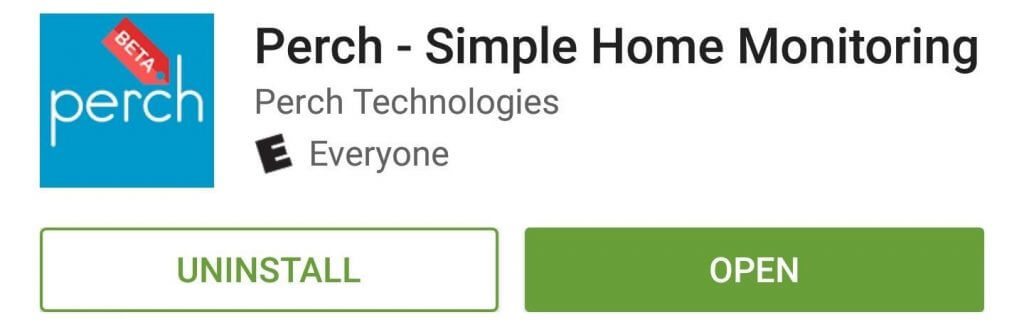
پس از اینکه برنامه Perch را دانلود کردید، آن را در گوشی اندرویدی که تمایل دارید به دوربین امنیتی تبدیل شود نصب و اجرا کنید. برای استفاده از قابلیتهای اپلیکیشن Perch لازم است که در آن ثبت نام به عمل آورده و یک اکانت اختصاصی بسازید. بنابراین هنگامی که تصویری مشابه با عکس زیر و سمت چپ را دید، گزینه Sign Up را لمس کنید.
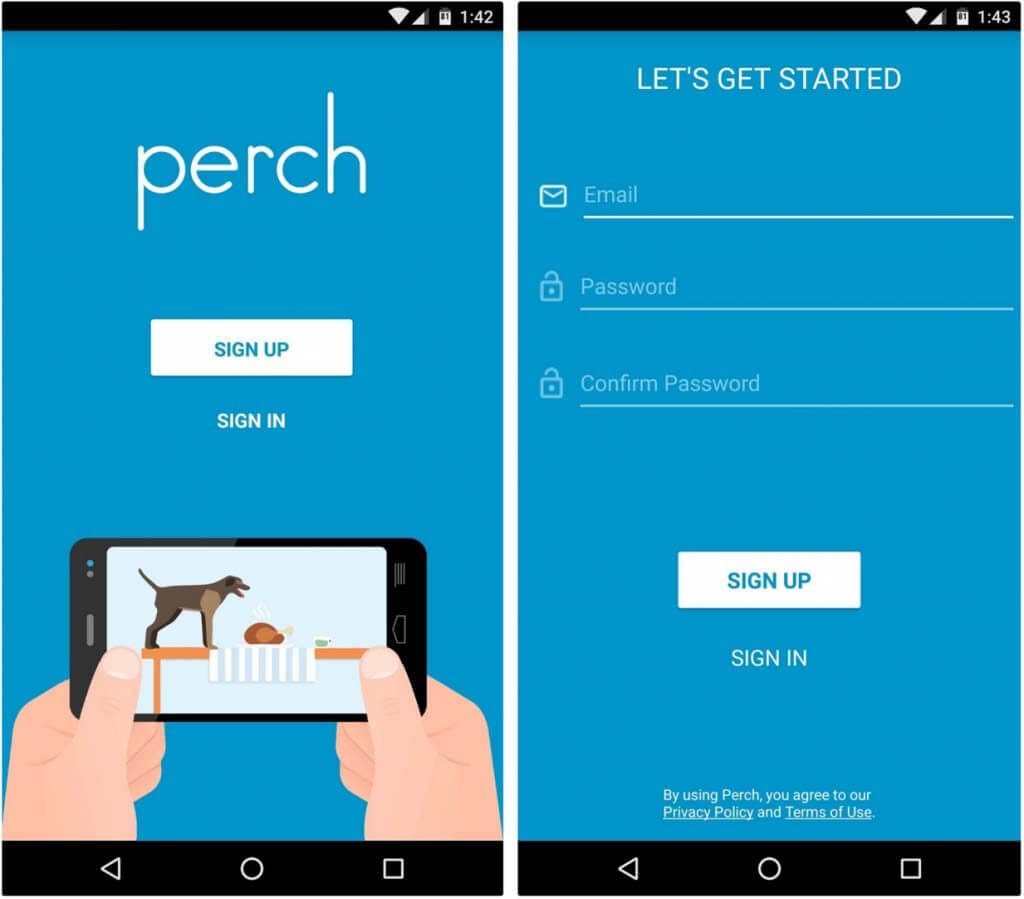
آدرس ایمیل خود را در فیلد بالایی وارد کنید و رمز عبور مد نظرتان برای اکانت اختصاصی خود در برنامه Perch را در فیلدهای دوم و سوم وارد کنید و گزینه Sign Up را لمس نمایید. حال نوبت به مرحله اصلی داستان یعنی تبدیل گوشی به دوربین مدار بسته رسیده است.
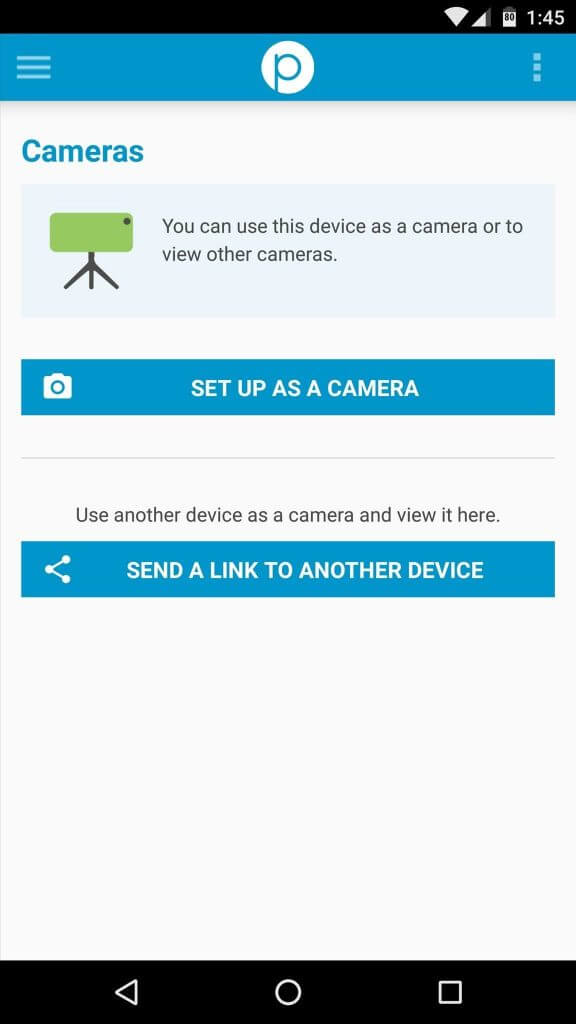
هنگامی که تصویر فوق توسط اپلیکیشن Perch ارائه شد باید گزینه SET UP AS A CAMERA را انتخاب کنید. در این شرایط احتمالا پنجره پاپاپی نمایان میشود که از شما درخواست اجازه دسترسی برنامه Perch به بخشهایی از دستگاه اندرویدی از جمله دوربین را ارائه میکند. در این پنجرهها باید گزینه Allow را انتخاب کنید.
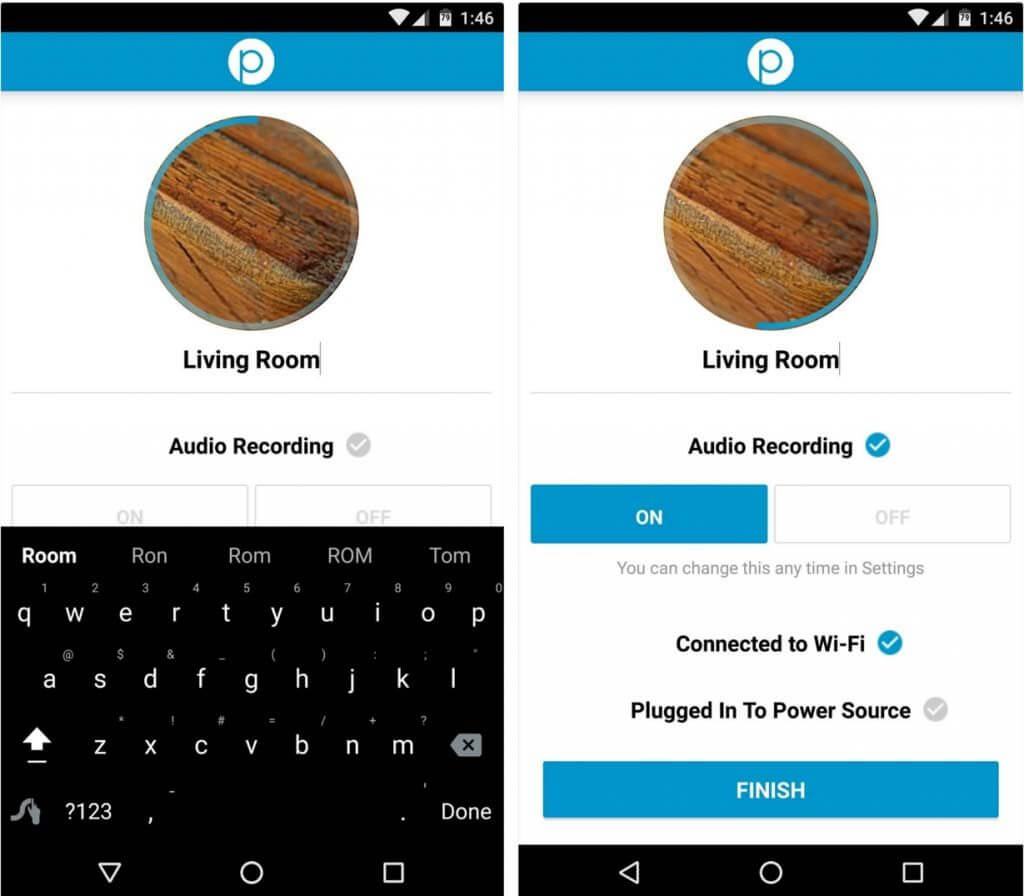
بیشتر بخوانید: نمایندگی رسمی گوشی سامسونگ
در قدم بعدی با محیطی شبیه به عکس فوق رو به رو میشوید. در بخش زیرین دایرهای که ارائه شده و منظره پیش روی دوربین دستگاه را نشان میدهد، یک نام به دلخواه خود انتخاب کنید. این نام میتواند نام محلی باشد که گوشی شما در آن به عنوان دوربین مدار بسته و امنیتی قرار میگیرد. تقریبا در وسط صفحه گزینهای تحت عنوان Audio Recording وجود دارد که با انتخاب آیکون ON برای این بخش به برنامه Perch اجازه میدهید تا علاوه بر تصویر، صدای محیط را هم ذخیره کند. دو گزینه Connected to Wi-Fi و Plugged In To Power Source هم نشان میدهند که دستگاهتان به شبکه وای فای و شارژ متصل است یا خیر؟! پیش از اینکه گزینه Finish را لمس کنید، در نظر داشته باشید که به منظور تبدیل گوشی به دوربین مدار بسته و امنیتی حتما باید دستگاه به شبکه وای فای متصل باشد. همچنین اتصال شارژر به دستگاه سبب میشود که از تمام شدن انرژی باتری دستگاه و خاموش شدن آن جلوگیری به عمل آید. پس به این دو مورد دقت کافی داشته باشید.
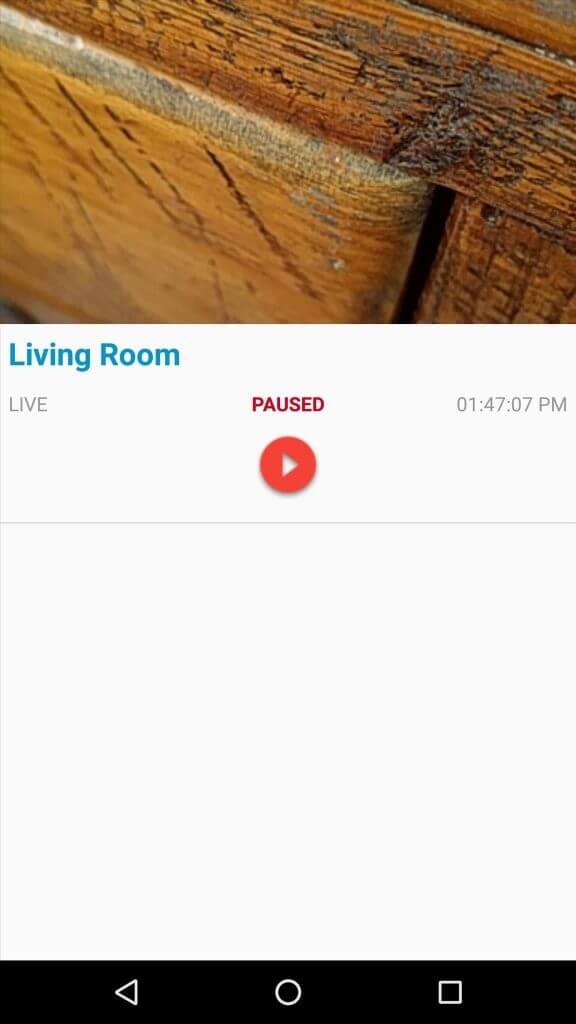
با طی کردن مراحل فوق تقریبا پروسه تبدیل گوشی به دوربین مدار بسته و امنیتی به پایان رسیده است. هر زمان که آیکون “پخش” یا اصطلاحا “پلی” (Play) را در اپلیکیشن Perch لمس کنید، فیلمبرداری از محیط پیش روی دوربین دستگاه آغاز میشود. سپس میتوانید به صورت زنده از طریق یک دستگاه دیگر که به اپلیکیشن Perch مجهز است یا سایت getperch.com نسبت به مشاهده تصویر زنده از محیطی که گوشی قدیمی شما در آن قرار دارد وارد عمل شوید. برای مثال تصور کنید که گوشی قدیمی خود را در بخشی از خانه قرار دادهایم و گزینه پلی را در اپلیکیشن Perch انتخاب کردهایم. حال قصد داریم از طریق سایت getperch و با استفاده از لپتاپ خود به بررسی و مشاهده تصویر زنده منزلمان بپردازیم.
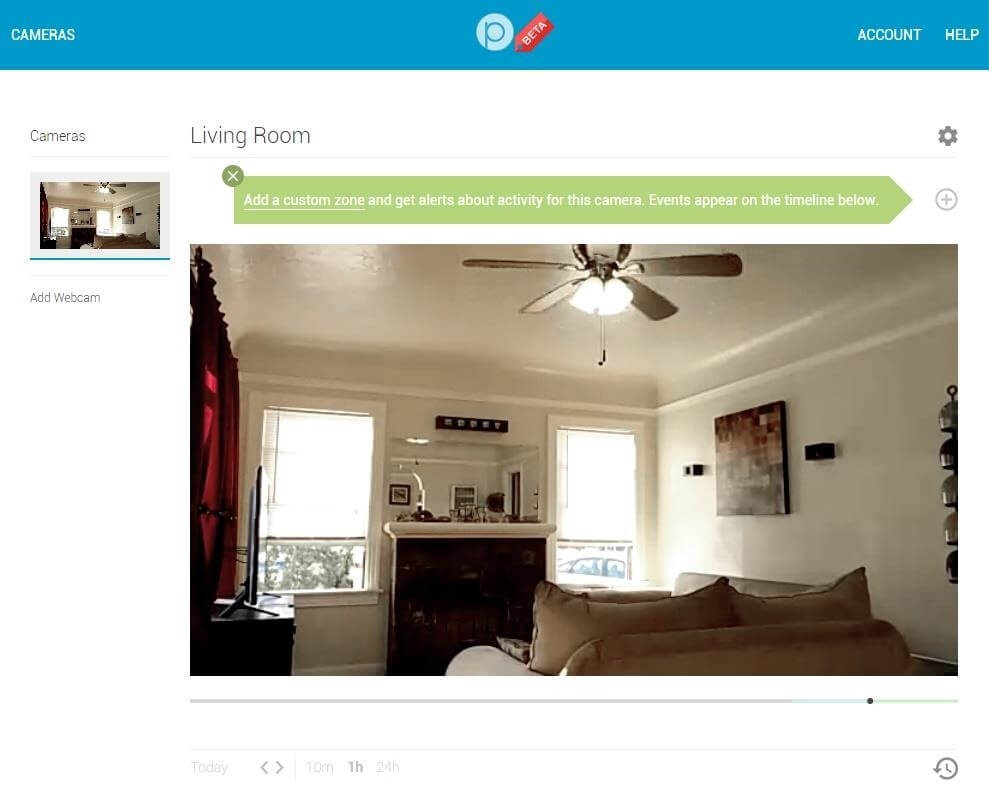
برای انجام این عمل کافیست که با کلیک بر روی این قسمت به سایت getperch.com مراجعه کنید. با وارد کردن مشخصات اکانت خود وارد حساب کاربری اختصاصی که ساخته بودید شوید. در سمت چپ صفحه لیستی از دوربینهای در دسترس و در تعامل با اکانت شما نمایان میشوند. دوربین محل مد نظرتان را انتخاب کنید و مشاهده خواهید کرد که تصویر آن محیط به صورت زنده نمایش داده میشود. شما حتی میتوانید تنظیمات این بخش را به گونهای انجام دهید که اپلیکیشن Perch به محض تشخیص حرکت کردن شی یا فرد خاصی در محیط پیش روی به طور اتوماتیک برای شما ایمیل ارسال کند. برای انجام این ابتدا بر روی آیکون “بعلاوه” موجود در گوشه سمت راست و بالای صفحه کلیک کنید و سپس مانند عکس زیر، گزینه Action را انتخاب تیک دو گزینه Phone Notification و Email را بزنید.
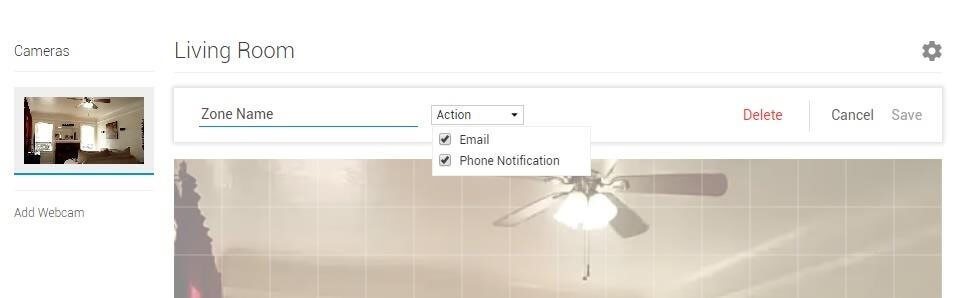
بیشتر بخوانید: تعمیرات سامسونگ گلکسی S20 پلاس
امکان مشاهده محتوای گوشی که به دوربین امنیتی تبدیل شده است از طریق نصب اپلیکیشن Perch در دستگاههای اندرویدی دیگر هم وجود دارد. به عنوان مثال شما میتوانید در گوشی اندرویدی یا تبلت اصلی خود برنامه Perch را نصب کنید و سپس با وارد کردن مشخصات اکانت خود از طریق آن به بررسی محتوای گوشی قدیمی که به دوربین مدار بسته تبدیل شده بود بپردازید. بنابراین به همین سادگی میتوانید نسبت به تبدیل گوشی به دوربین مدار بسته و امنیتی وارد عمل شوید.
جمعبندی
همانطور که مشاهده کردید در این مقاله به آموزش نحوه تبدیل گوشی به دوربین مدار بسته و امنیتی پرداختیم. چنانچه در رابطه با هر یک از بخشها و مراحل شرح داده شده نیاز به توضیحات بیشتری داشتید، میتوانید از طریق شمارههای موجود با کارشناسان موبایل کمک تماس حاصل کرده و از آنها راهنمایی دقیقتری بخواهید.
بیشتر بخوانید:



















سلام چرا با استفاده از اینترنت وای فای برای یک گوشی و اینترنت نقطه اتصال برای گوشی دوم تصویر منتقل نمیشه
همش چرت بیست تا نرم افزار نصب کردیم همش مسدود یا پوکوندنشون
سلام Vdp چیه
سریال چی وارد کنیم
سلام
vdp serial n چی هست؟چی وارد کنم؟